我們使用了很長一段時間了,不知道大家有沒有發現Win10有一個很好的功能啊!那就是存儲空間的功能,這個功能對我們很有用啊!萬一我們電腦磁盤損壞了,這個功能就起到作用了。這不問題就來了,那Win10如何使用存儲空間保存數據呢?其實使用存儲空間保存數據的方法很簡單,不相信你自己看下面的內容。
方法/步驟:
這個功能,可以使用多塊磁盤或移動硬盤組成聯合儲存模式,來保護數據,相當於一個自動備份的功能,即便是磁盤完全壞了,那我們也可以在第二塊磁盤中找回數據,可以說是一種非常安全的數據儲存方法。
1、按下WIN+X,然後點擊控制面板進入;
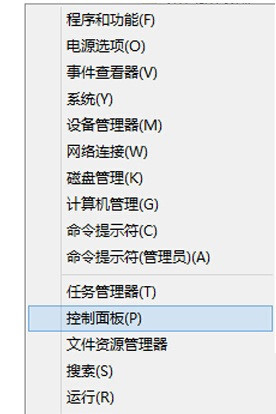
2、在控制面板中,將查看方式設置為小圖標,然後找到“儲存空間”點擊進入;
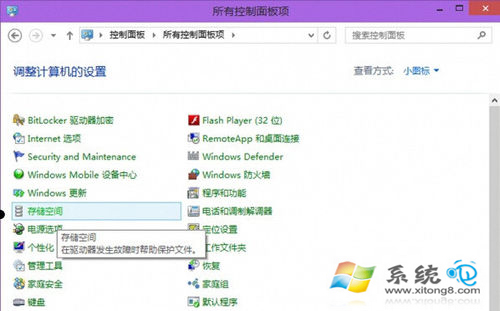
3、在“存儲空間”創建界面中,點擊“創建新的池和存儲空間”;
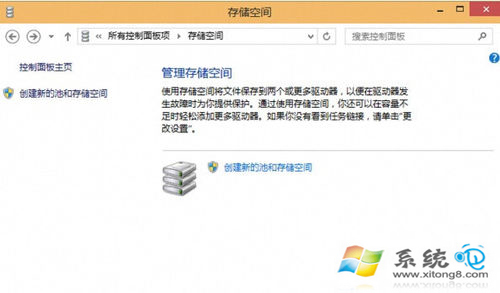
小提示:如果沒有看到任務鏈接,請單擊“更改設置”進行設置。
4、選擇要用來創建存儲池的驅動器,然後點擊“創建池”。指定驅動器名稱和驅動器號,然後選擇一種布局(三種布局的具體含義見“小知識”)。指定存儲空間大小,然後單擊“創建存儲空間”;
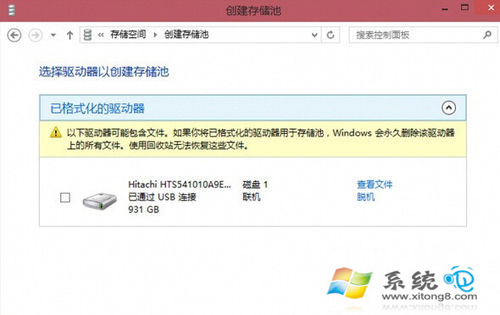
特別提示:創建存儲池之前首先要連接外接存儲設備,否則無法創建。每次創建的時候都會格式化驅動器,所以如果接入的驅動器中有數據,一定要先備份數據。
如果你還不知道如何使用存儲空間保存數據的,更要來看看;萬一你的磁盤損壞,裡面的重要的數據又沒有弄進存儲空間裡面去,那不是很得不償失啊!所以是不是很有必要來了解一下啊!